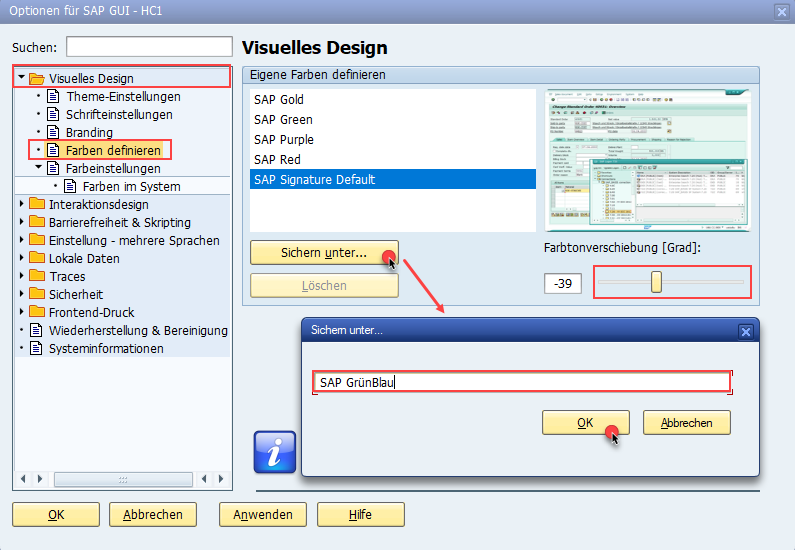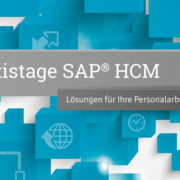Farbanpassung je System im SAP HCM
Wer kennt es nicht: Neben dem Produktivsystem ist auch das Testsystem geöffnet, beide Systeme haben dieselbe Fensterfarbe und man passt versehentlich auf dem falschen System die Stammdaten an.
Wie Sie die Fensterfarbe je nach System und je nach Mandant individuell anpassen und sogar kundeneigene Farben abspeichern können, zeigen wir in diesem Blogartikel.
Vorteile der Farbanpassung
Im SAP System kann es oft zu Verwirrungen und Problemen kommen, wenn diverse Systeme und unterschiedliche Mandanten dieselbe Fensterfarbe aufweisen. Besser wäre es daher, je nach System und Mandant unterschiedlich farbige Fenster zu haben (bspw. für das Produktivsystem rot, für das Testsystem grün). So ist direkt auf den ersten Blick erkennbar, in welchem System man gerade Anpassungen vornimmt.
Ob und wie die Fensterfarbe im SAP GUI angepasst werden kann, hängt von dem Theme ab. Bei folgenden Themes lassen sich system- und mandantenabhängige Standardfarben festlegen:
- Quartz Theme
- Quartz Dark Theme
- Belize Theme
- Blue Crystal Theme
- SAP Signature Theme
Wie Sie zwischen den einzelnen Themes wechseln können, erfahren Sie in einem unserer vorigen Blogartikel: “Das GUI Theme Belize – Neuerungen und wie Sie zurück zum alten Theme kommen“.
Fensterfarbe im SAP anpassen
Um die Fensterfarbe anzupassen, gibt es je nach Theme unterschiedliche Wege, die wir im Folgenden einmal aufzeigen:
- Monitor Icon > Optionen (z.B. SAP Signature Theme)
- Zahnrad > Optionen (z.B. Belize Theme)
- Mehr-Schaltfläche > SAP GUI Einstellungen + Aktionen > Optionen (z.B. Quartz Theme)
Unter dem Menü-Punkt “Optionen“ öffnet sich ein Fenster, in dem man die Farbanpassungen vornehmen kann. Gehen Sie hierfür auf den Block “Visuelles Design“ > Farbeinstellungen > Farben im System (in jedem Theme identisch). Im Standard gibt es jeweils 5 unterschiedliche Farben je Theme: Blau, Gold, Grün, Lila und Rot.
Nun können je nach System (hier: HC1) und zusätzlich noch je nach Mandant (hier: Mandant 200) jeweils eine unterschiedliche Farbe ausgesucht werden.
Im SAP Signature Theme ist es sogar möglich, benutzerdefinierte Farben “zu mischen” und abzuspeichern. Gehen Sie hierfür auf den Block “Visuelles Design“ > Farben definieren. Über den Regler “Farbtonverschiebung [Grad]” kann eine individuelle Farbe “gemischt” und abgespeichert werden.
Haben Sie weitere Fragen?
Sprechen Sie uns auch gerne an! Einen direkten Link zum Kontaktformular finden Sie hier.
Gibt es evtl. ein Thema, was Sie „brennend“ interessiert und worüber wir unbedingt schreiben sollten?
Dann schicken Sie uns Ihre Idee gerne per Mail über das folgende Kontaktformular! Vielen Dank im Voraus!